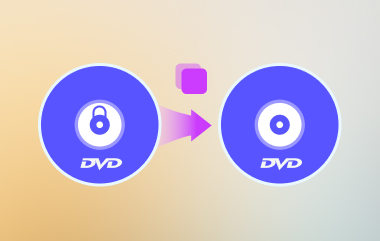WinX DVD複製 這款軟體已經存在多年,並且一直是製作 DVD 拷貝的最熱門工具之一。如果您收藏了一堆積滿灰塵的 DVD,這款軟體可以幫助您在它們逐漸磨損之前進行備份。您可以將 DVD 複製到空白光碟上,或儲存數位副本作為備份,以防遺失原件。如果您正在考慮投資這款軟體,這篇文章將幫助您清楚地了解其功能,並介紹一些在 2025 年值得考慮的優秀替代方案。
第1部分:WinX DVD Copy是什麼
WinX DVD Copy 由 Digiarty Software 開發,是一款可靠的 DVD 備份和保存工具。它讓您安心無憂,尤其是在保護容易刮傷或損壞的舊光碟方面。借助當今的技術,將媒體數位化可以更輕鬆地儲存、共享和存取您的收藏,而 WinX DVD Copy 則簡化了這一流程。
這款軟體效果驚艷,兌現了其 1:1 DVD 克隆的承諾。它保留了所有細節,例如幀、字幕、音訊等等,因此您的副本品質與原版一樣好。您可以將 DVD 複製到空白光碟上,儲存為 ISO 文件,或儲存在 VIDEO_TS 資料夾中以便於存取。
即使您不懂技術,WinX DVD Copy 也能輕鬆上手。只要插入 DVD,選擇備份方式,剩下的交給軟體處理即可。它還能移除區域鎖定和加密(CSS、Sony ARccOS 等)等常見限制,讓您輕鬆備份合法擁有的 DVD。
第2部分:WinX DVD Copy的詳細評論
WinX DVD Copy 是想要輕鬆備援 DVD 收藏的人的理想選擇。它最大的優勢在於可靠性,以及能夠創建完美的 1:1 副本且不丟失任何細節。雖然它僅限於 DVD 備份,但設計簡潔,功能強大,性能卓越。
為了讓您更了解,該軟體使用先進的光碟讀取技術來複製內容,並將錯誤降至最低。它還支援各種格式,包括 DVD-9 到 DVD-9、DVD-5 到 DVD-5,甚至可以在需要時將 DVD-9 壓縮到 DVD-5。
雖然複製 DVD 可能佔用大量資源,但 WinX DVD Copy 可以幫助您節省時間,尤其是在備份整個 DVD 收藏時。雖然性能取決於硬件,但大多數用戶都認為它快速、高效且佔用系統資源少。
- 優點
- 創建完美的副本且不會損失品質。
- 快速複製 DVD,且錯誤最少。
- 刪除區域代碼和加密以備份合法擁有的 DVD。
- 將其儲存為 ISO 檔案、燒錄到新光碟或儲存在 VIDEO_TS 資料夾中以方便使用。
- 缺點
- 不支援藍光,因此如果您需要藍光備份,這不適合您。
- 您只能使用免費試用幾次,並且有時間限制。
價錢
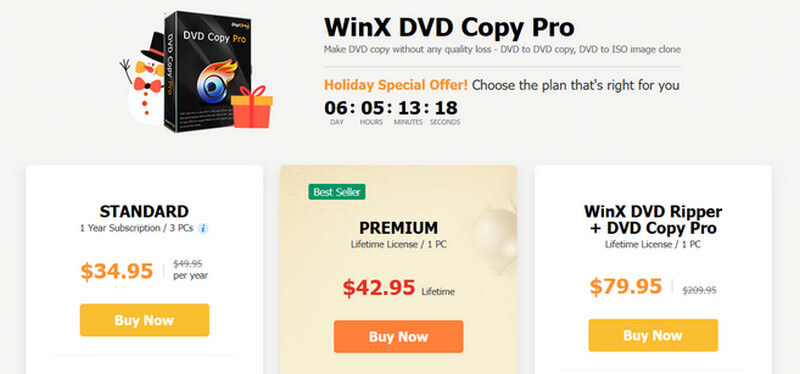
高級計劃如下:
年度計劃:$34.95,一年最多可使用 3 台電腦。
終身許可證:$42.95 適用於 1 台 PC 的終身授權。
捆綁優惠:$79.95 適用於 1 台 PC 的終身許可證(包括 WinX DVD Copy Pro + WinX DVD Ripper Platinum)。
WinX DVD Copy 與 WinX DVD Copy Pro
WinX DVD Copy 和 WinX DVD Copy Pro 可輕鬆備份和複製 DVD。不過,WinX DVD Copy Pro 也提供了更多功能,滿足更進階的需求。以下是它們的比較:
WinX DVD複製:
• 非常適合基本的 DVD 備份,提供 1:1 克隆、ISO 建立和 VIDEO_TS 資料夾儲存。
• 使用者友好且簡單,但僅限於基本的複製和刻錄,沒有額外的格式選項。
WinX DVD 複製專業版:
• 它包括 DVD 到 MPEG 轉換、逐扇區複製和增強的錯誤糾正等高級功能。
• 刪除更強大的加密保護(例如,Sony ARccOS、Disney DRM)並提供更快、更靈活的備份。
第3部分:如何使用WinX DVD複製
WinX DVD Copy 簡單易用,即使沒有技術經驗也能輕鬆上手。它會引導您逐步完成操作,讓初學者也能輕鬆上手 DVD 複製。
如何使用 WinX DVD Pro:
步驟1造訪 winxdvd.com 並下載 WinX DVD複製. 在您的裝置上安裝軟體並執行它。
第2步在左側面板上,選擇 DVD 到 DVD。軟體將自動設定來源 DVD 和目標 DVD 燒錄機,但如果您有多個驅動器,請按一下 瀏覽 按鈕來選擇正確的一個。
第 3 步選擇要儲存備份的位置。點選 瀏覽 臨時資料夾旁邊的按鈕,並確保至少有 9GB 的可用空間。然後點擊 跑步。如果您有多個 DVD 驅動器,將會出現一個彈出視窗;選擇 燒傷 將 DVD 複製到空白光碟上。
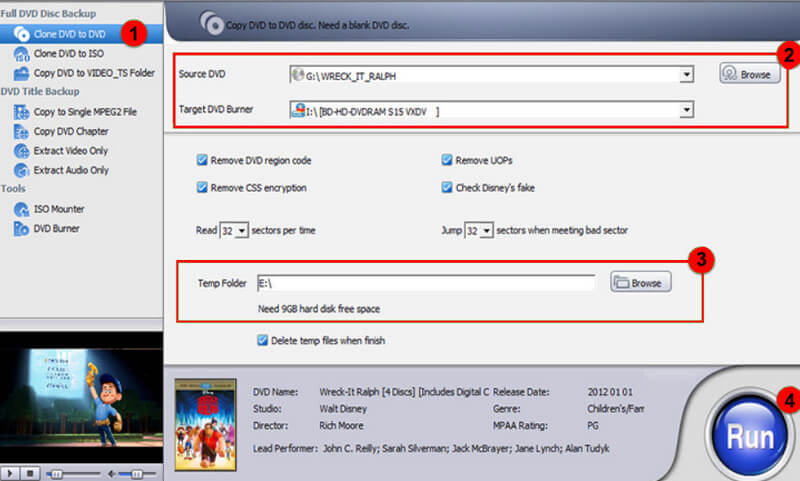
步驟4如果您只有一個驅動器,備份將保存在 Temp 資料夾中。完成後,插入空白 DVD 並點擊 燒傷 完成複製。
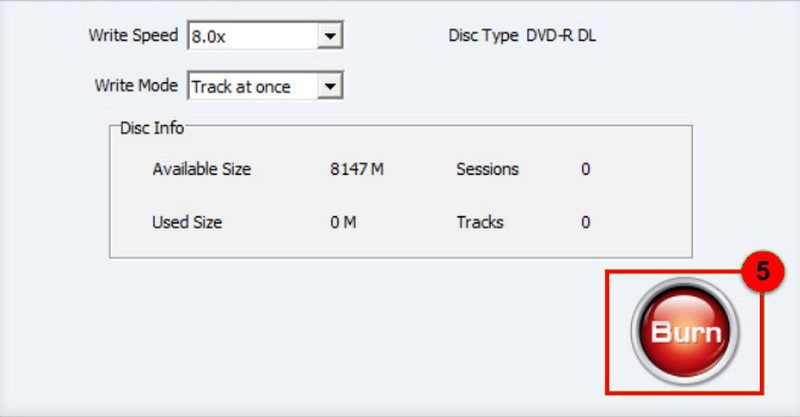
第 4 部分:最佳 WinX DVD 複製替代方案
WinX DVD Copy 非常適合複製和刻錄,但如果您想要更多功能,以下替代方案會更好。它可以同時處理這兩項任務,並提供更多選項來提升您的體驗。
Tipard DVD 克隆機 適用於 Windows/Mac,可無損複製 DVD。您也可以壓縮 DVD 以節省光碟儲存空間。您可以選擇三種模式:完整複製(完整複製)、主影片(僅保留影片)以及自訂模式(選擇特定內容)。
不僅如此,它還能完美存檔您的 DVD 庫。您可以將光碟儲存為 ISO 文件,作為精確的數位副本,或即使沒有原始光碟,也可以使用內建燒錄機建立新的 DVD。如果您有大量收藏需要備份,這款軟體可以讓您輕鬆無憂地完成備份。
如何使用 Tipard DVD Cloner:
步驟1若要取得該軟體,請按一下 免費下載 下面的按鈕。雙擊下載的文件,將其安裝到您的裝置上。然後運行該程式。
第2步如果您的電腦有多個光碟機,請插入原始 DVD 和一張空白光碟。如果您只有一個光碟機,請將輸出設定為 ISO 檔案或 DVD 資料夾,稍後再燒錄。然後點擊 文件 頂部的按鈕並選擇 來源 加載您的 DVD。
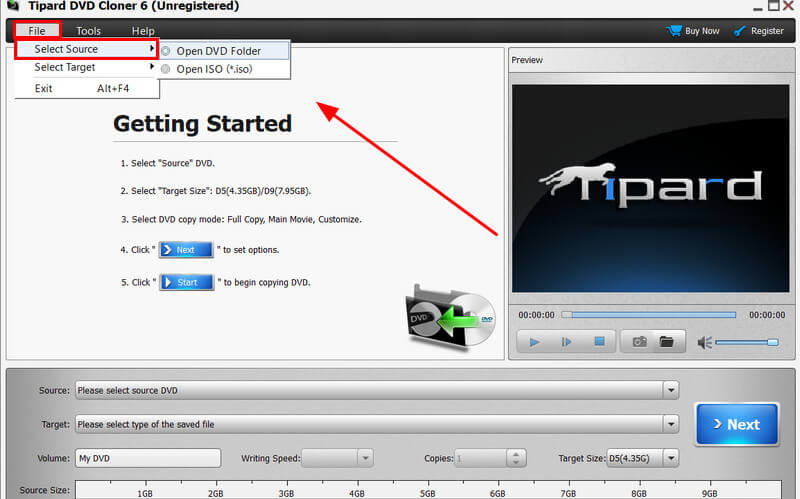
第 3 步對於這個例子,我們將使用 完整副本 模式。使用 來源 選項,然後選擇空白光碟作為 目標如果您只有一個光碟機,請將備份儲存到另一個資料夾,稍後再燒錄。點選 下一個 繼續。
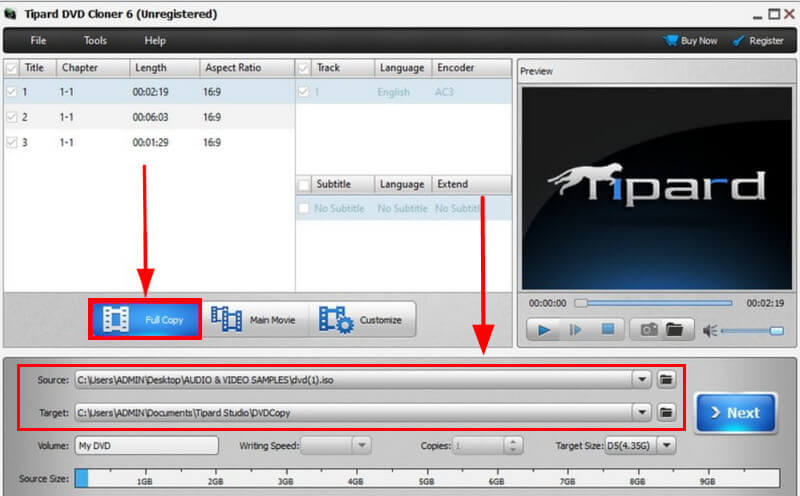
步驟4在下一個畫面上,您可以根據需要移除區域碼保護。設定完成後,點選 開始 按鈕開始克隆。
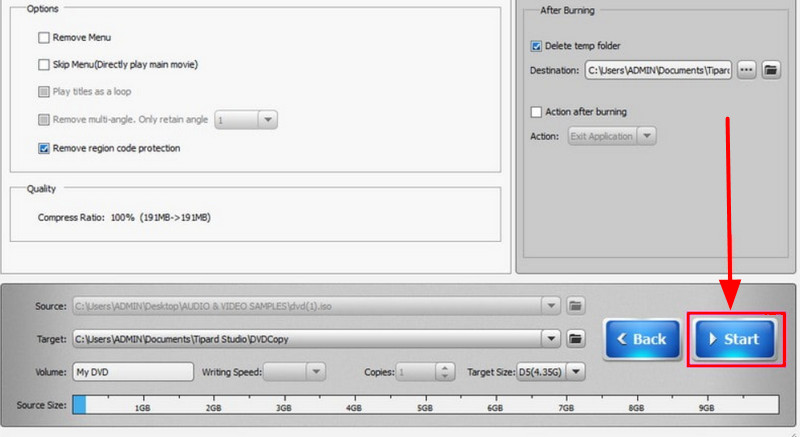
希望這 WinX DVD Copy評論 已提供您所需的信息,幫助您判斷是否值得投資。其可靠的效能和易用性使其成為 DVD 備份的可靠選擇。我們建議您試用免費試用版,以了解其效果。如果您想要更高的靈活性和更出色的輸出效果,可以考慮使用 Tipard DVD Cloner 作為替代方案。
翻錄和轉換 DVD 光盤/文件夾/ISO 映像文件為各種格式的最佳工具。



 安全下載
安全下載